一、软件安装
光年RPA机器人系统企业微信版需要安装于 windows 电脑中用来控制连接于该 windows 电脑的手机服务器。所以需要在 windows 电脑中安装软件并将手机服务器连接上 windows 电脑。具体操作如下:
第一步,安装“光年RPA机器人系统企业微信版”桌面软件
准备一台 windows 电脑(建议使用台式机,笔记本可能会因为性能原因而无法带动所有手机服务器中的所有手机),并从以下地址下载并安装软件:https://software.gnlab.cn/rpaclient.wecom/install.exe
电脑配置要求如下:
1.CPU6代i7或以上
2.内存推荐16G,最少8G
3.硬盘C盘剩余空间200G
4.操作系统 windows 10/11
第二步,使用usb线将手机服务器与windows电脑连接
1.需要将手机服务器与电脑连接,详细操作步骤请参照:手机服务器指南
2.启动软件后,即可在软件中操作手机服务器中的手机
二、软件使用
批量管理设备
在手机管理界面可以手机服务器中的手机进行批量化管理。比如往手机中安装或删除 apk 程序。批量启动或禁用 wifi
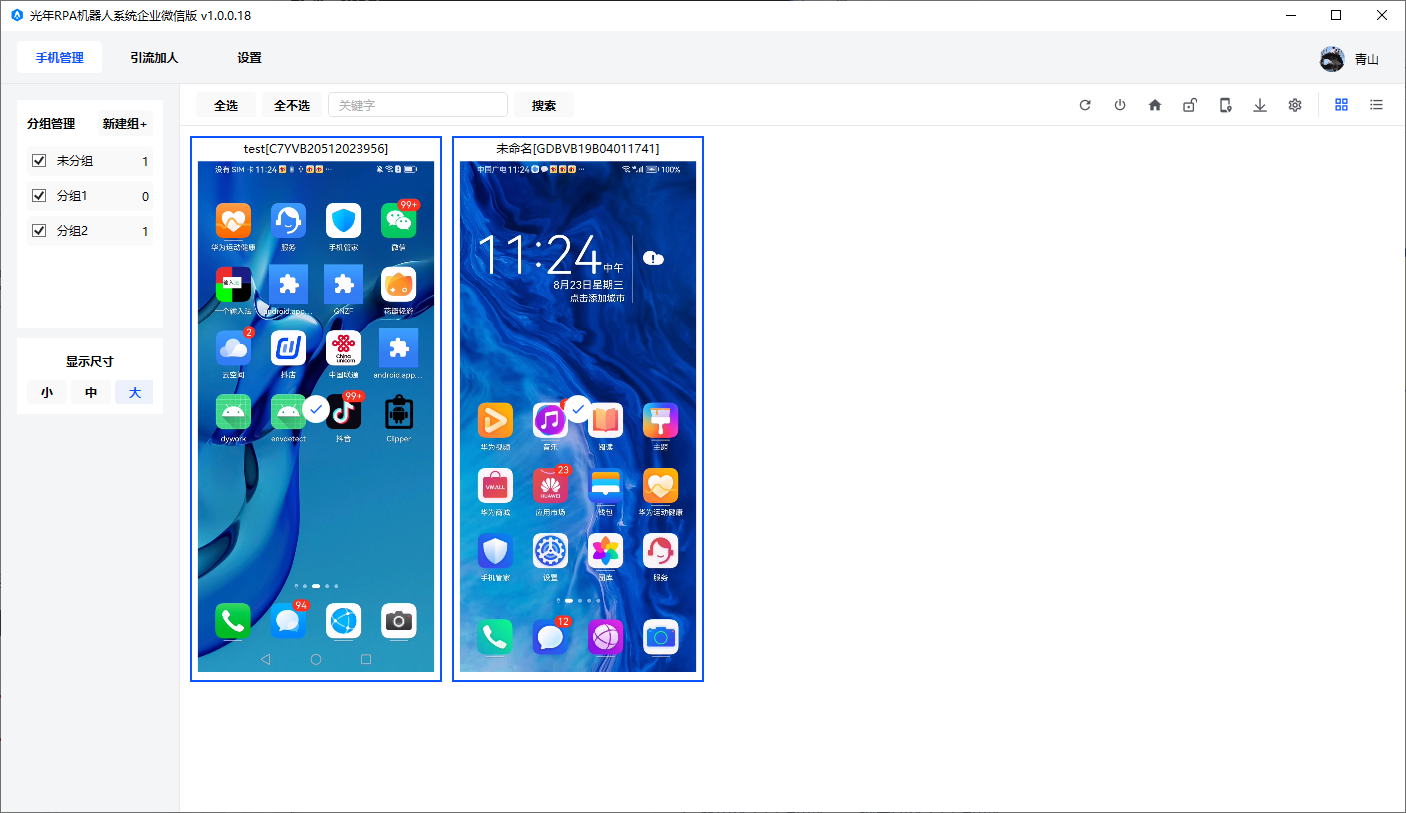
导入二维码或手机号进行主动加人
程序可以批量导入手机号或是二维码文件,然后对导入的号码或二维码主动发起加人动作,操作步骤如下:
Step 1:准备手机号或二维码文件用以导入
程序支持两种号码导入格式,一种为文本格式,一行一个手机号或是二维码;一种为 csv 格式,可以提供更加丰富的格式内容
txt 格式
一行一个手机号,或一行一个二维码 URL;
csv 格式
csv 格式中可以加入更多附加内容,这些附加内容可以在加人过程中加入自我介绍中
1.新建一个 Excel 表格
2.首列必须是被添加者的“手机号”或“二维码的URL”,列名为“手机号”或“二维码”;
3.当存在列名为“desc"或“描述”的内容,会导入到客户信息的描述中(≤150个字符);
4.当存在列名为“tags”或“标签”的内容,也会导入“描述”中,后续可用于聚合聊天系统-描述转为标签功能
5.其它列的数据可以作为介绍语参数;
6. 另存为 csv 格式

Step 2:选择添加客户方式
点击【引流加人】-【操作】-【选择添加客户方式】,选择通过二维码加人或通过手机号加人,选择导入二维码 url 或导入手机号,然后选择导入文件
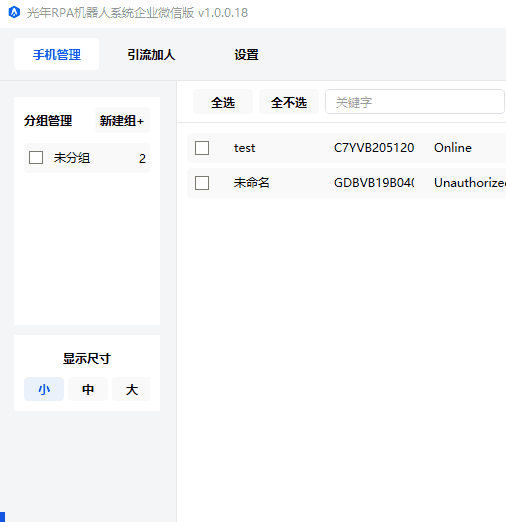
使用 API 号码源进行主动加人
如果需要动态的导入号码进行加人,则可以根据我们提供的格式规范准备 API 接口。程序可以定期从您提供的接口地址导入号码进行加人工作。
API 号码源接口定义详见:[API 号码源接口 ](https://ll64kbqo4j.feishu.cn/docs/doccn8IHPQukheZgXh7t6onylLf)
启用 API 获取号码进行主动加人时可以将结果推送到指定的接口。接口定义见 https://ll64kbqo4j.feishu.cn/docs/doccnCG0lWdqdKFUJfNLgZbHOjf
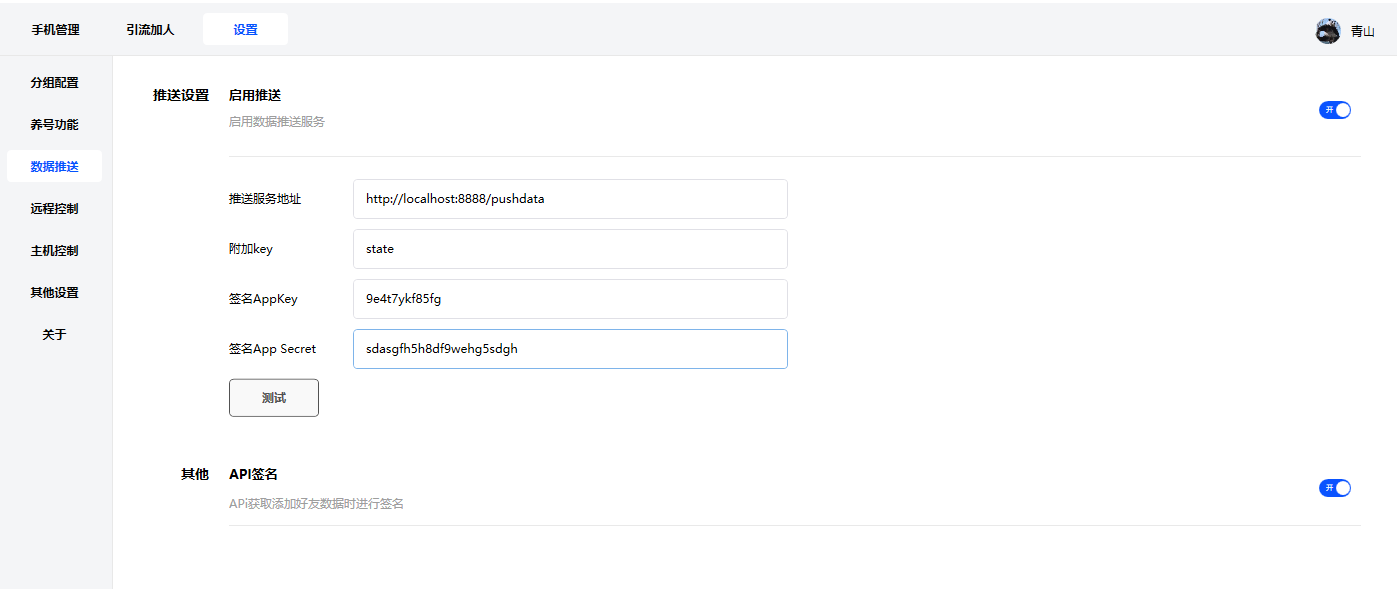
电话外呼后进行主动加人
程序可以先调用电话外呼,然后根据目标客户接电话后的意向有选择的进行加人
以一知智能外呼为例。在一知智能外呼平台创建外呼任务,并导入外呼列表。然后在程序中设置一知外呼对应的 API 参数并设置相关参数,开始加人时,程序会检测一知外呼的外呼队列,将符合意向要求的电话号码挑出进行加人动作。
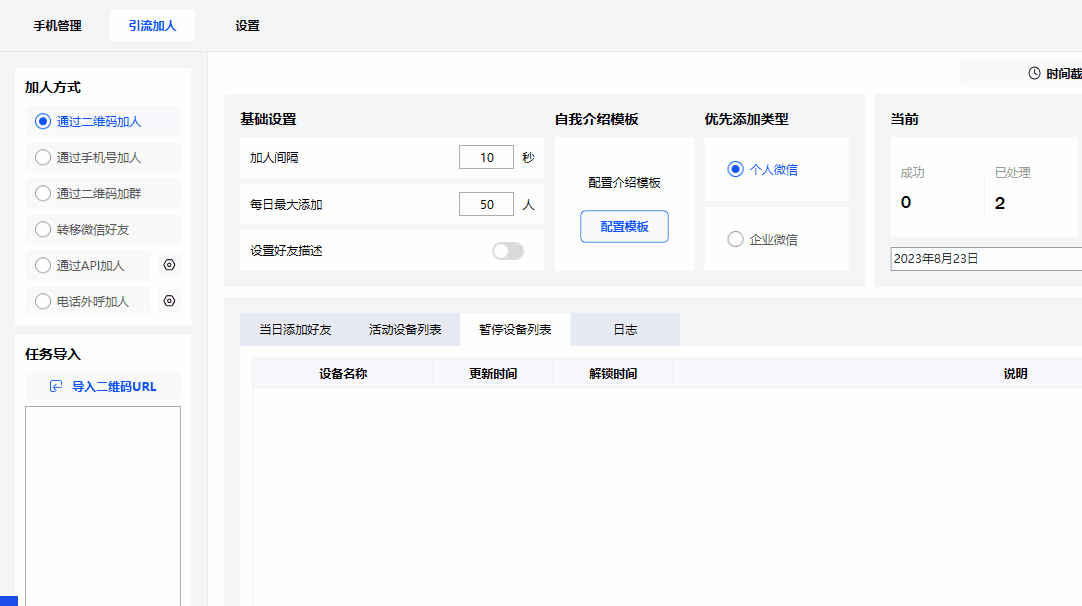
当启动一知电话外呼任务后
1.创建一个外呼任务对应的本地数据库
2.程序会每间隔3秒检测一次外呼任务队列(每次检测新增数据,每5分钟进行一次完整队列检测)
3.如果有一个号码外呼完成,检测该号码是否已存在于本地数据库中。(同一个外呼任务,如果一个号码被导入多次进行外呼,只处理一次。之后的会被忽略)
4.检测该号码是否还有重拨
5.如果没有重拨需求,则判断是否符合添加好友意向
6.根据意向添加好友,并将结果保持于统计数据库中
加人时设置自我介绍
当我们发送添加邀请时,用户会看到以下界面,再决定是否添加好友,因此这句话的文案非常重要。
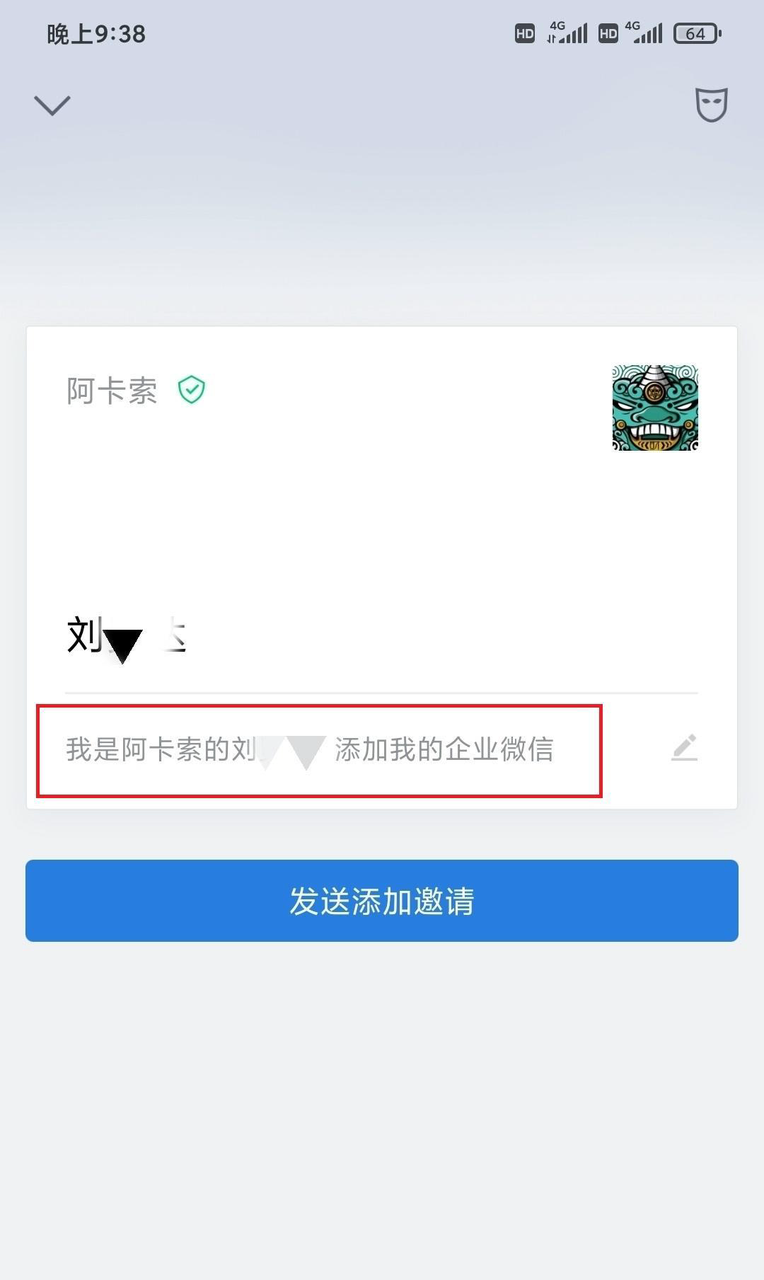
在程序中可以定义自我介绍模板内容,以下是功能界面:
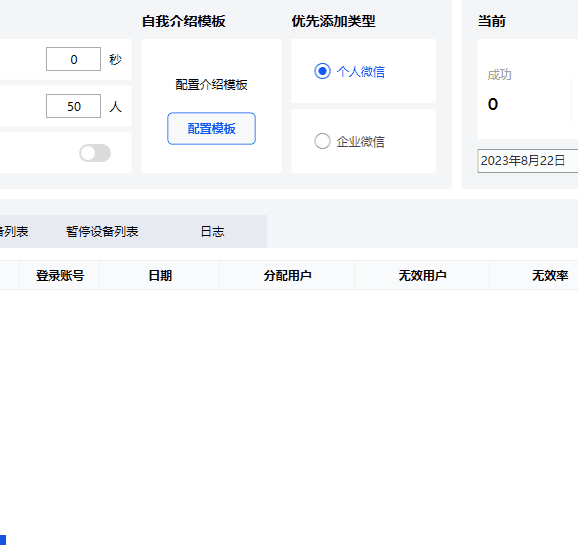
选项说明
不作处理:则企业微信会使用上次的自我介绍内容。
设置为空白:加好友时,将自我介绍内容设置为空白 。则企业微信会自动初始的自我介绍内容
使用内容模板定制内容:加好友时,使用横版定义的内容
内容模板
当启用“使用内容模板定制内容”,系统就会自动发送模板内容给用户。
当有多条模板内容时,程序会随机选择一条内容使用
模板中可以设置变量,变量在发送前使用 csv 文件导入或是 API 中定义属性进行替换
例如,想要发送“XX先生/女士,你好,我在XX上看到了你的介绍,希望与你详谈”,只要输入以下内容:%FullName%%Gender%,你好,我在%Website%上看到了你的介绍,希望与你详谈。
变量的名称为导入 csv 文件的列名,比如下面的截图中变量名有 %FullName% 与 %Email% 等

设置加人间隔和上限
在自动化加人过程因为企业微信会根据账号的权重限制加人上限,所以根据实际情况可以设置加人上限以及加人的时间间隔。

加人间隔:间隔多少秒发送邀请。
每日最大添加数:点击了申请添加好友的数量,也就是“申请用户”。该数量和账号权重有关,没有明确的限制,建议从低的数量开始测试。
设置好友描述:勾选后,系统会在好友备注里自动添加“描述”字段。
优先添加类型:一个号码即注册了个人微信,也注册了企业微信时,可以选择优先添加哪个。
数据统计:显示成功添加数、待添加数
设置分组
在程序中可以将设备设置为不同的分组,然后给不同的分组指定没事的 API 号码源
Step 1:添加分组
1. 设置标签页中点击分组配置,点击➕添加分组
2.为分组设置 API 地址,打招呼模板,加人时间间隔, 如果未设置该项,则程序使用全局参数
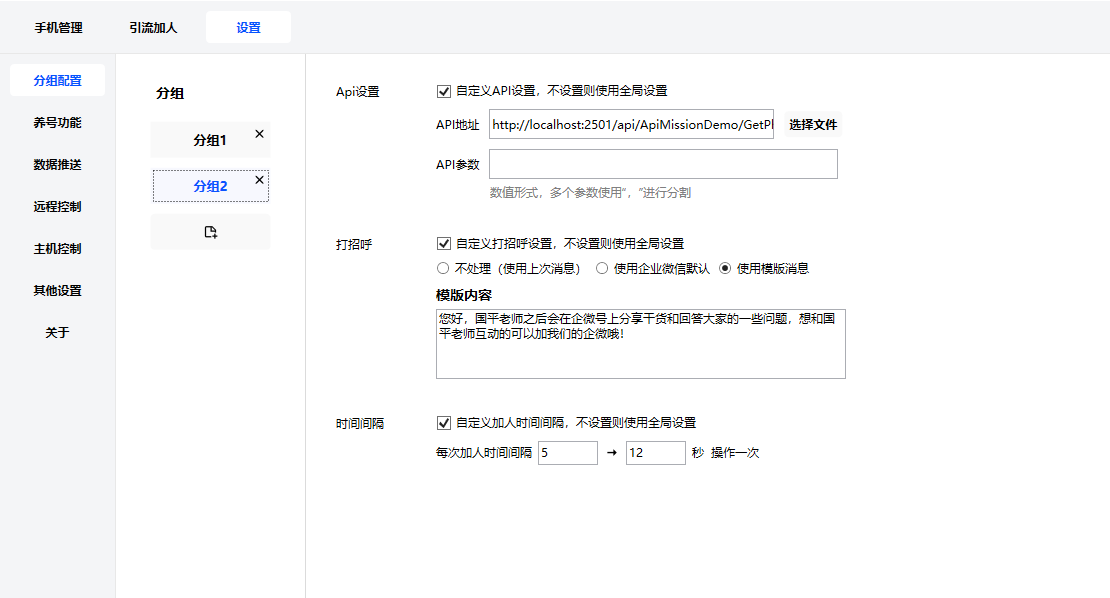
Step 2:设置设备分组
在程序中为设备指定不同的分组
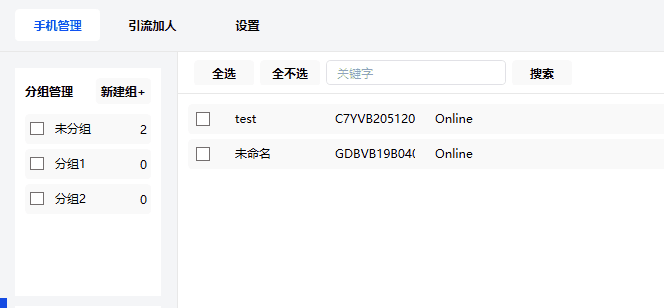
养号模式
开启养号模式后,程序会在工作过程中控制企业微信随机选择同事进行聊天。聊天的内容为程序内置的一些励志话术及诗词内容。如果指定部门,则程序只会针对指定部门中的同事进行聊天
设置完成养号参数后,在引流加人标签页中选择一个工作方式,然后点击开始按钮进行动作。程序会一边加人一加养号,如果设置了仅养号选项,则程序会跳过加人动作而只进行养号动作。

设置工作时间段
根据需要可以在程序中设置工作时间段,只有在工作时间段中程序才进行加人或养号等动作
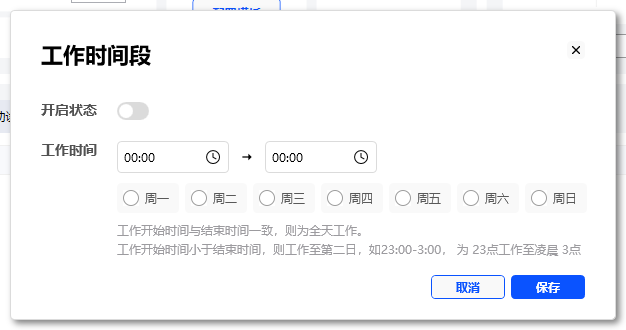
工作时间段:可以设置用户比较有空加人的时段。
查看加人统计数据
系统开始自动加人后,我们就可以看到任务处理消息,关注以下四个任务消息。
查看任务处理消息
在【引流加人】-【日志】窗口,可以查看程序的工作日志

查看每台设备加人情况
在【引流加人】-【活动设备列表】窗口,可以查看每台设备的加人次数,以及成功加人的数量。
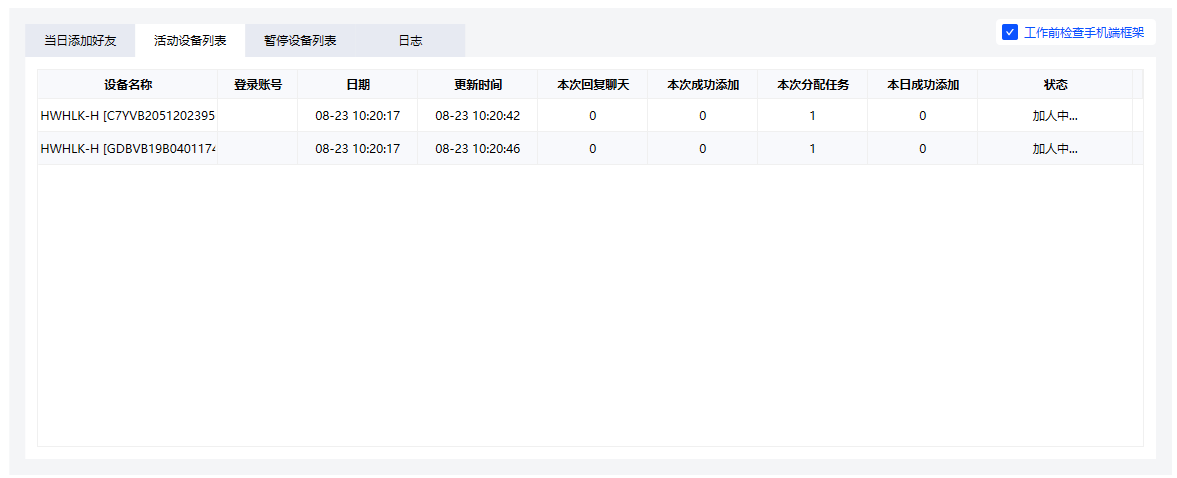
字段说明:
启动时间:开启加人时间
更新时间:最近工作时间
本次回复聊天:如果配置了聊天模板,根据聊天规则,系统回复聊天的次数
本次成功添加:在本次加人运行期间(一次“开始”-“停止”的运行),系统成功找到手机号或二维码对应的用户,并发送给用户“添加为联系人”的邀请数量。
本次分配任务:在本次加人运行期间(一次“开始”-“停止”的运行),系统分配给设备的手机号和二维码数量。
本日成功添加:当日成功添加的数量
状态:
检查任务:获取加人手机号码或二维码链接。
工作间暂停:当设置了加人间隔时间,在间隔期间,设备会暂停加人。
超出限制:超过了当日最大添加数。
操作过频:企业微信提示操作过频。
检测聊天回复:在设置中开启聊天回复功能时,检测是否有需要回复的聊天内容。
检测未读消息:当开启【设置】-【自动回复】-【只回复新消息】时,系统会检测未读消息有哪些,再进行回复。
无工作数据:手机号或二维码链接的所有数据已读取完。
停止:停止加人。
每日新增加用户显示
程序可以在工作的过程中动态计算每个设备的申请添加好友的相关数据
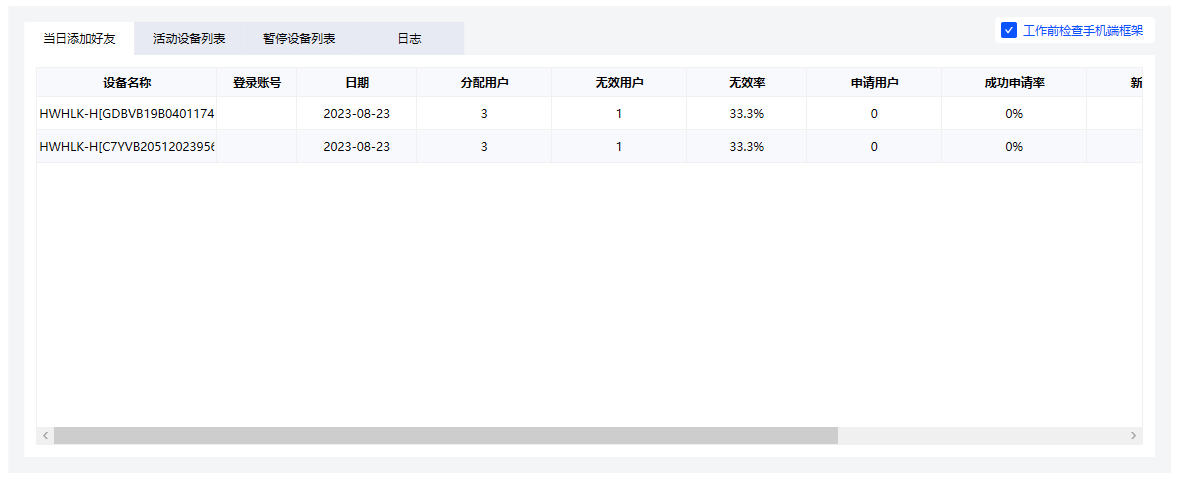
分配用户(意向用户):当日该设备被分配需添加好友的数量(包含无效用户)
无效用户:当日该设备发现不存在用户的数量(该值目前仅针对手机号查找用户有效)
无效率:无效用户/意向用户
申请用户:点击了申请添加好友的数量
成功申请率:申请用户/意向用户
新增用户:从手机端工作台|客户联系|我的客户数中查询得到的今日新增用户(5分钟查询一次)
意向通过率:新增用户/意向用户(注:新增用户包括手工添加用户)
申请通过率:新增用户/申请用户(注:新增用户包括手工添加用户)
查看暂停设备列表
当设备处于暂停状态时,就会出现在【引流加人】-【暂停设备列表】。有如下几种暂停状况:
1.不在工作时间
2.加人过频
3.超出当日加人限制数
4.无工作任务
5.连续5次加人不成功,该账号就会自动被锁定,无法继续加人
检查手机端框架
工作前程序会检测手机端是否已经安装了必要的框架, 如果没有安装或未安装最新版本,则在程序工作前会进行提示。
